小さなフィレットをオブジェクト全体にかける
曲面で組み合わされたオブジェクトの各エッジに小さなフィレットをかけようとした時、期待通りにフィレットがかからない場合の対策
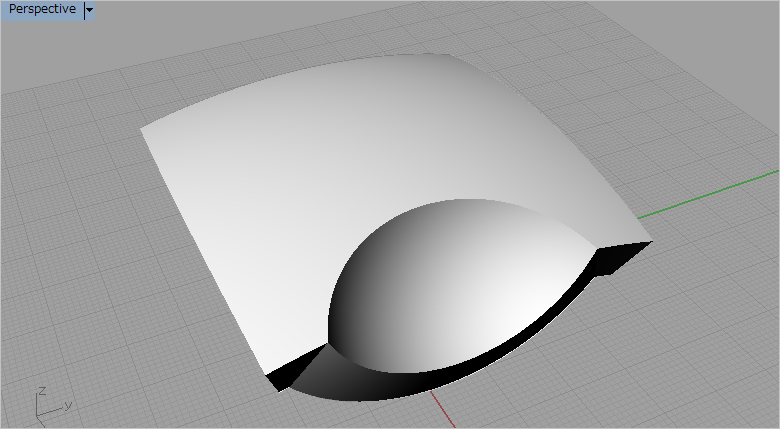
曲面で構成したソリッドオブジェクトの各コーナーにフィレットが自動的にかけられるかどうか確認する
![]() を選択し、コマンドラインに0.5を入力し、右ボタンを押す
を選択し、コマンドラインに0.5を入力し、右ボタンを押す
その後オブジェクト全体を選択する
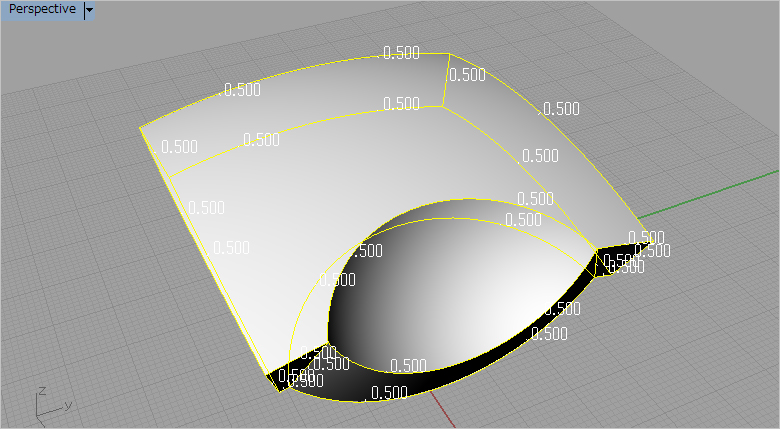
右ボタンを押す
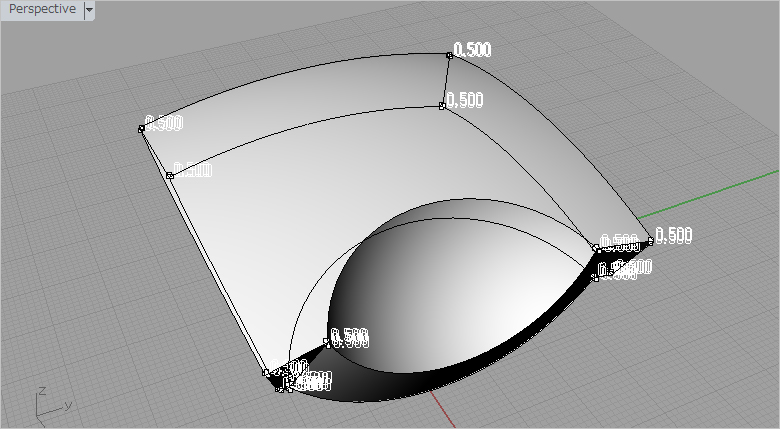
再度右ボタンを押す
フィレット処理が実行されたが、部分的にフィレット処理が出来ていない状態が確認できる
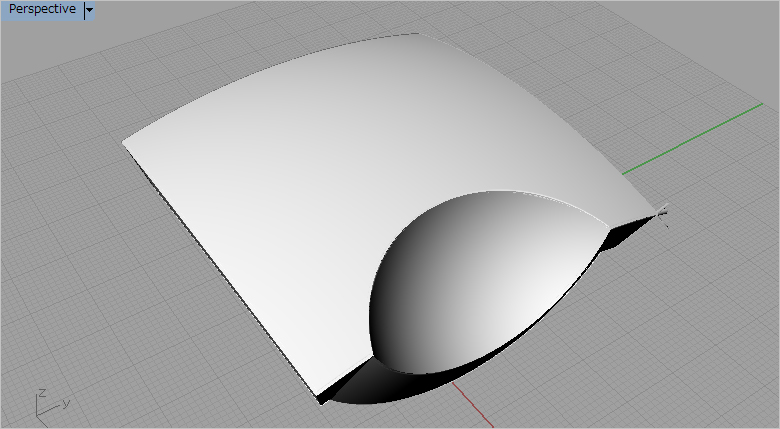
![]() を選択してワイヤーフレームで確認する
を選択してワイヤーフレームで確認する
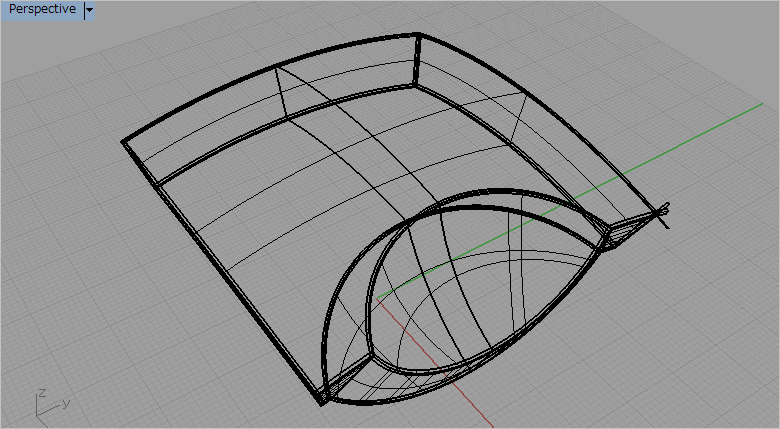
オブジェクト全体にフィレット様の曲面が出来ているが、ソリッドオブジェクトに反映されていないことが分かる
また、右上部にフィレット曲面が飛び出している状態が確認できるのでその周辺に何らかの問題があることが予想される
どこに問題があるか確認するために部分的にフィレット処理を施して確認する。
「Control}+「Z]キー操作で直前の操作をキャンセルする
前面部分の稜線にフィレット操作を施す。
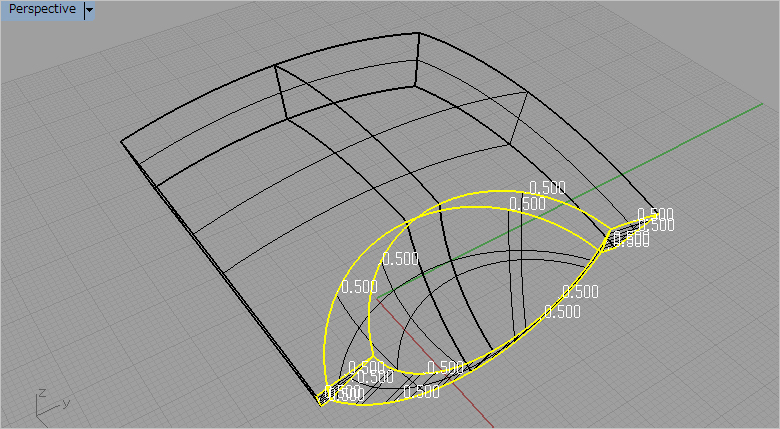
右ボタンを2回押してフィレット操作を完了させる
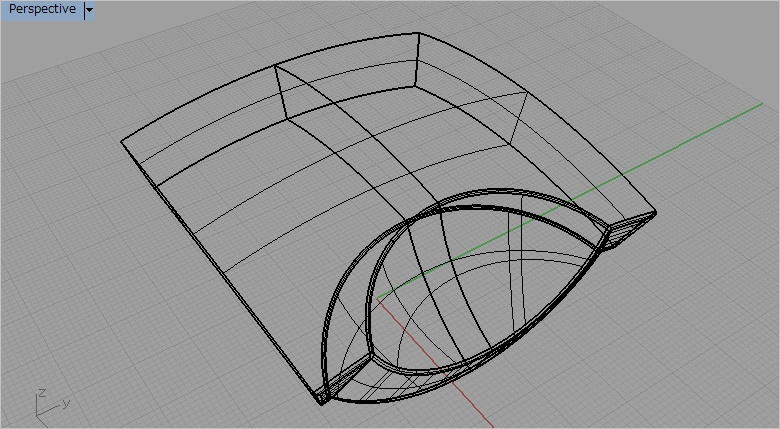
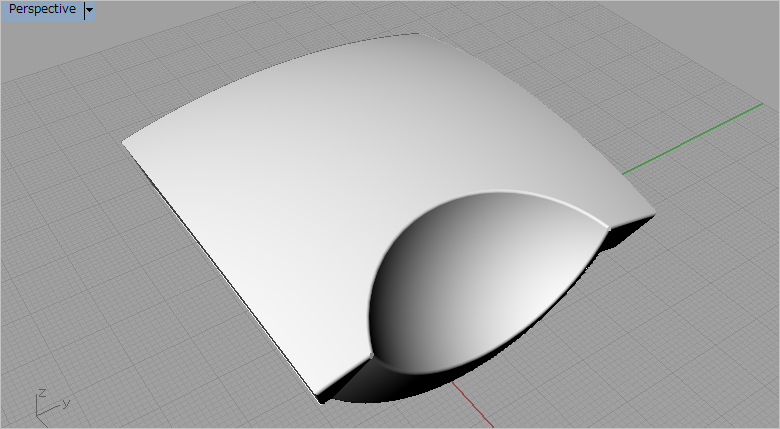
フィレット処理の末端にフィレット連結面が欠落しているが他の部分のフィレットは良好に実施されている
次に
ソリッドオブジェクト後部にフィレット操作を実施してみる。
問題なくフィレット処理されている
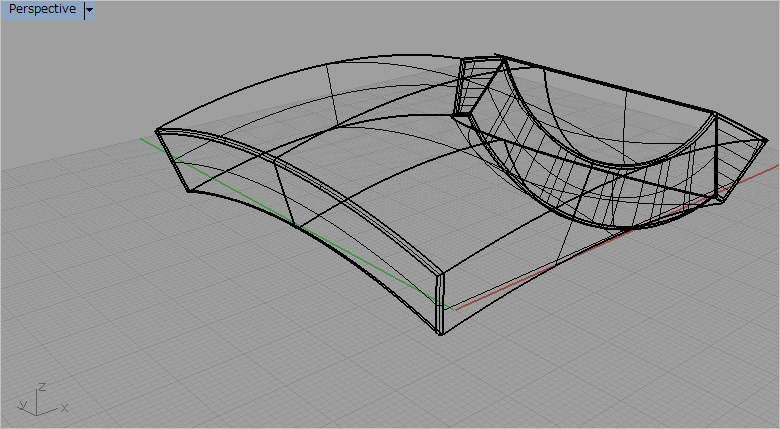
次に側面の4本の稜線にフィレット操作を実施してみる
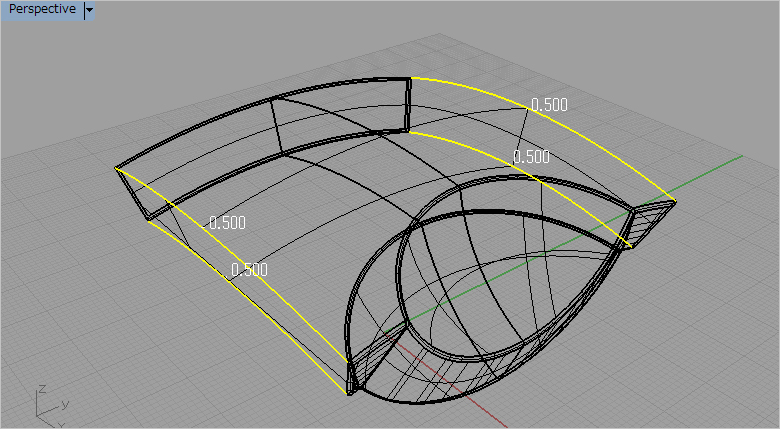
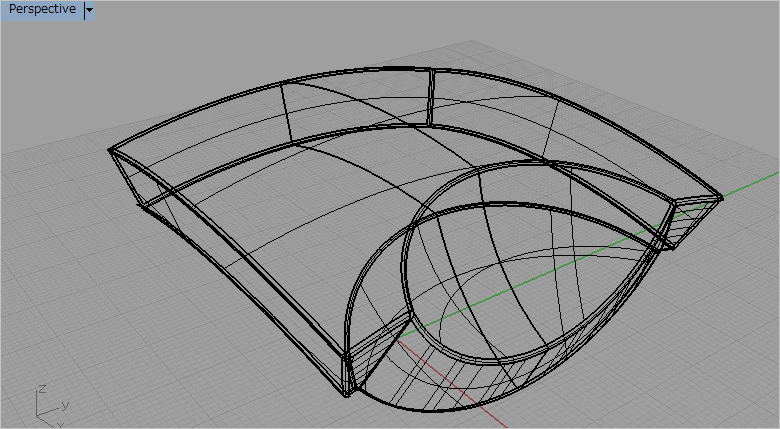
一見フィレット処理されているように見えるが拡大表示してみると4本の側面稜線に正しくフィレット処理されていないことが確認できる
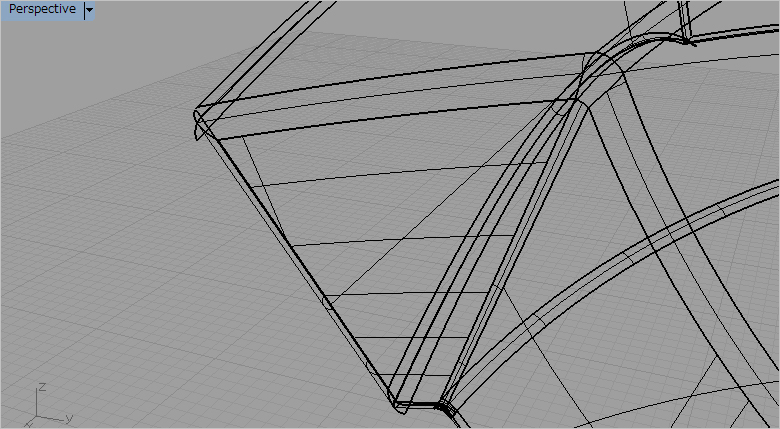
![]() でシェーディングして状態を確認すると、側面の稜線にフィレット処理されてないことがはっきりわかる
でシェーディングして状態を確認すると、側面の稜線にフィレット処理されてないことがはっきりわかる
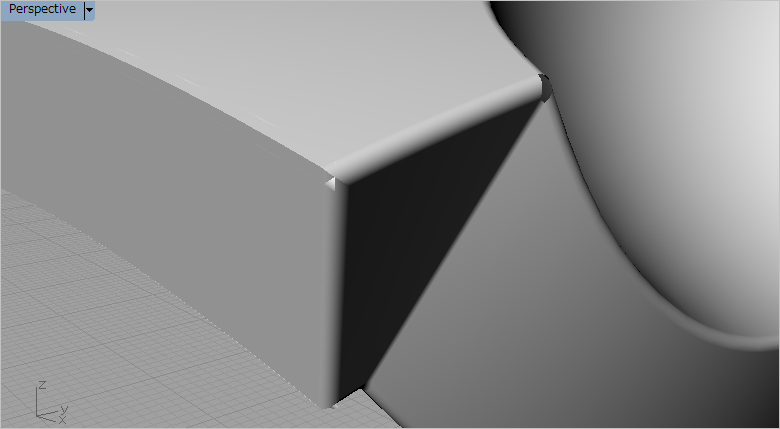
オブジェクト全体を選択し、![]() でサーフェースに分解する
でサーフェースに分解する
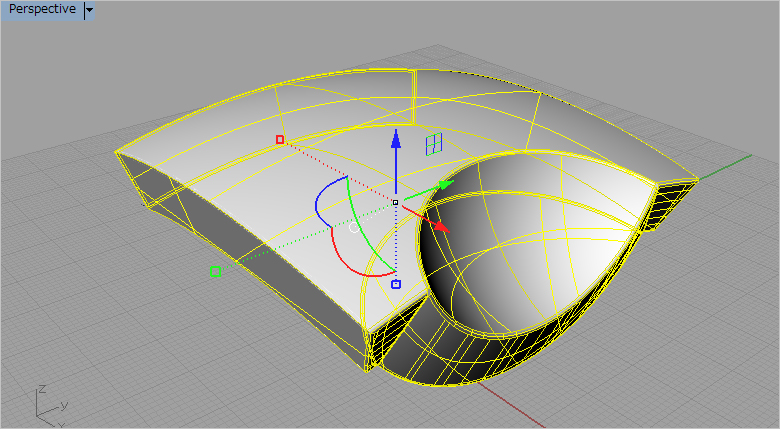
フィレット曲面を選択し、![]() を選択した後、側面のはみ出ている面をクリックする
を選択した後、側面のはみ出ている面をクリックする
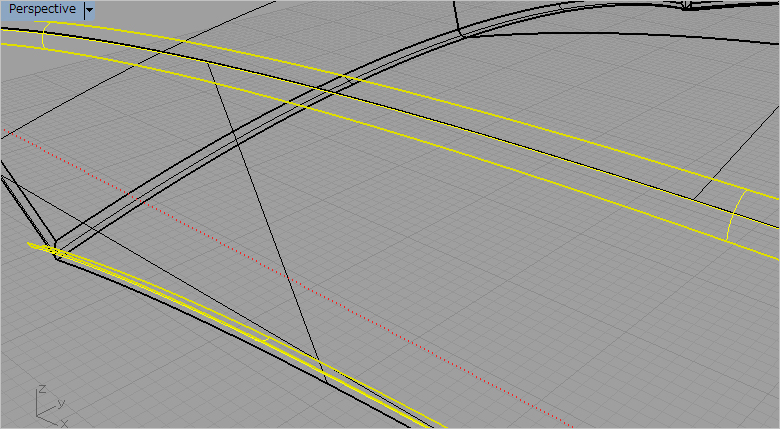
クリックした側面の上端が削除される
この操作を対面の側面、底面のはみ出ている面を削除する操作を繰り返す
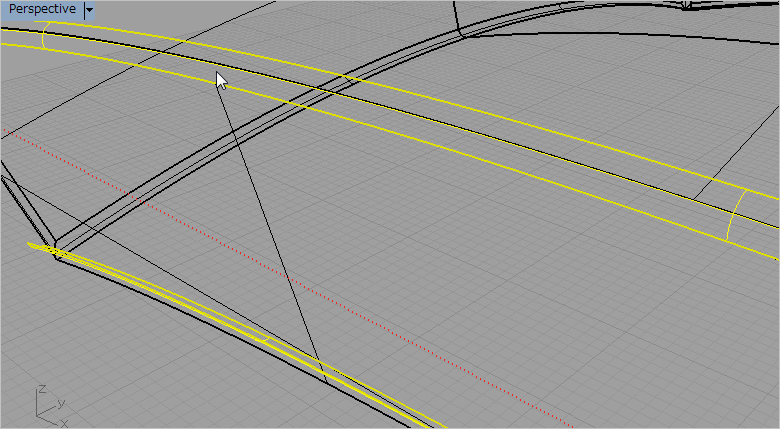
しかし、今回の場合、上面の端部の削除操作は出来なかった
この問題を解決するためにフィレット曲面の輪郭に線を作り、その線を上面に法線プロジェクションし、その線を使って削除する操作を行う
まず![]() を選択し、フィレット曲面の上の輪郭線をクリックする
を選択し、フィレット曲面の上の輪郭線をクリックする
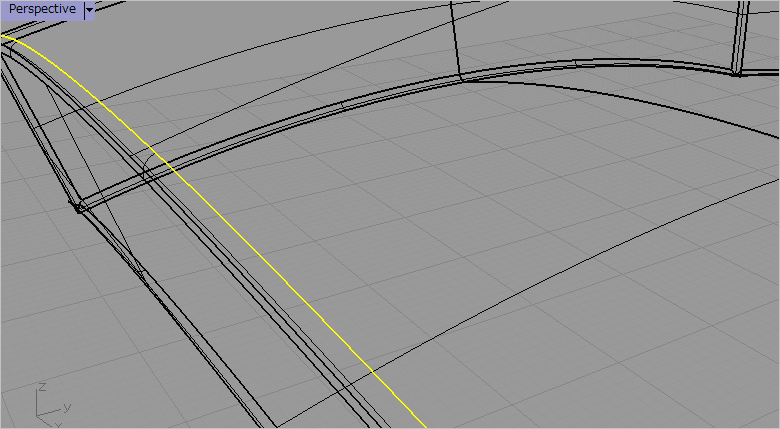
右ボタンを押す
![]() を選択し、上面を選択する
を選択し、上面を選択する

右ボタンを押して選択した線を上面に投影する操作を完了する
![]() を選択し、上面のはみ出ている面の端部を左クリックする
を選択し、上面のはみ出ている面の端部を左クリックする
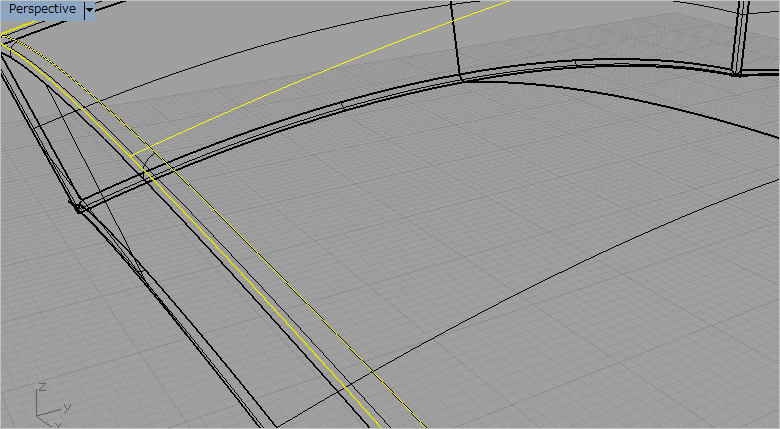
右クリックした上部曲面の端部が削除される
この操作を反対側の上面の端部にも施す
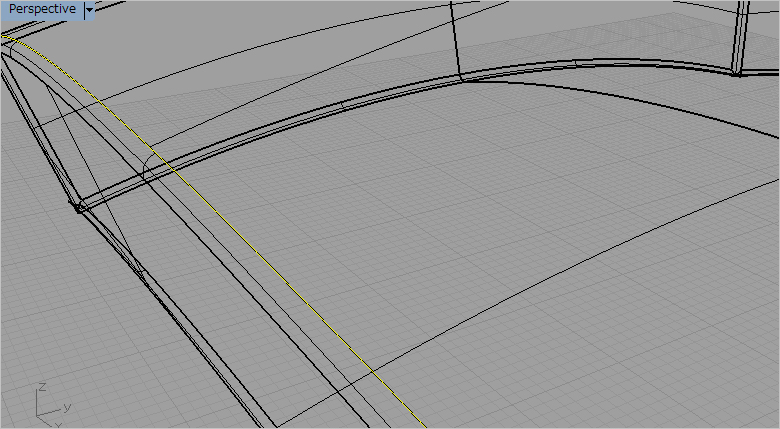
上面の端面を削除するために作成した線を削除して![]() でフィレット状態を確認する
でフィレット状態を確認する
フィレットとフィレットのつなぎ部分を除いてい良好にフィレット処理されていることが分かる
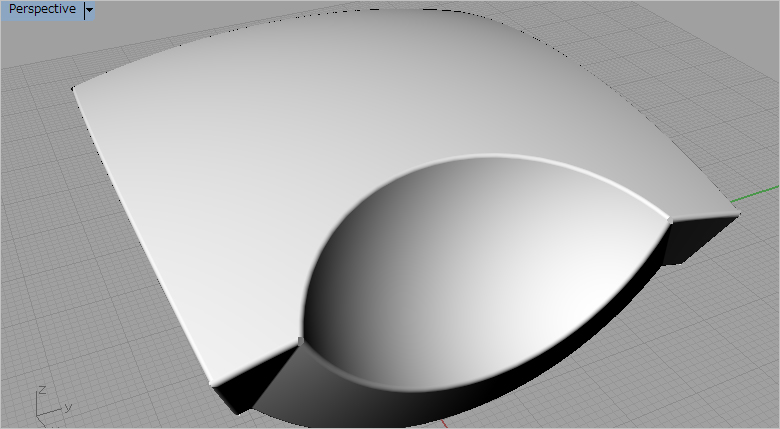
次に、4本のフィレットが集まっている接合面のサーフェースを生成する作業を行う
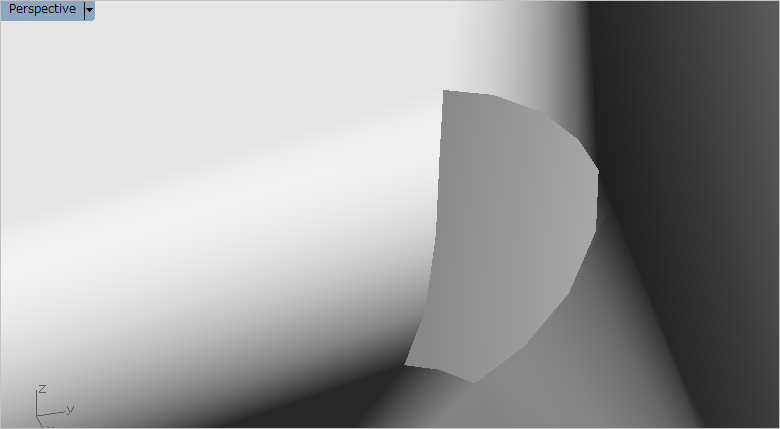
![]() を選択し、欠落している面の4本の境界線を選択する
を選択し、欠落している面の4本の境界線を選択する
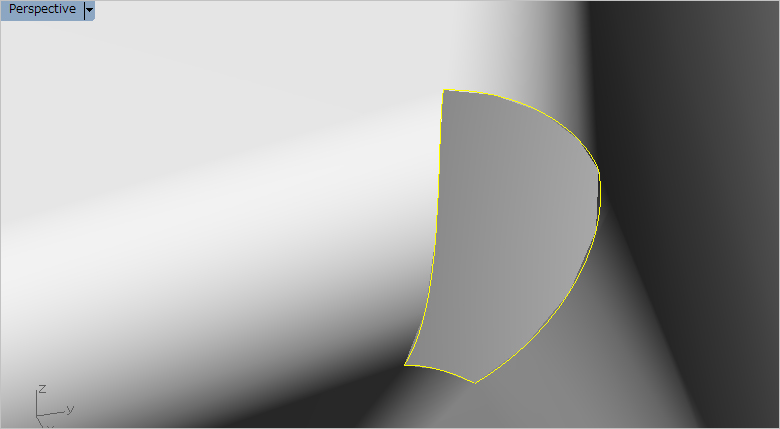
右ボタンを押すと「パッチオプション」が現れる
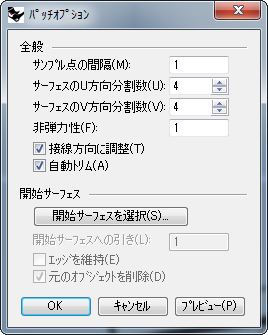
「サーフェースのU方向分割数」に「4」を入れる「サーフェースのV方向分割数」に「4」を入れて「OK」を選択する
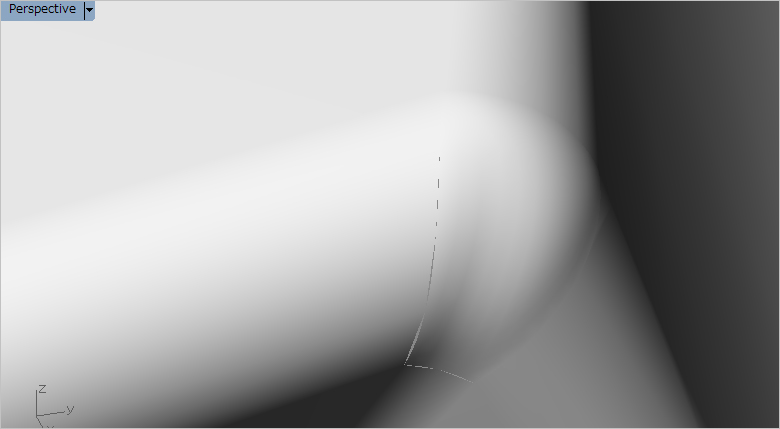
接合面が自然でないように見えるが、凸のフィレット面と凹のフィレット面が合わさる部分の接合であることからこの処理結果を受け入れることが賢明だと判断した
生成したつなぎ面を![]() を選択して反対側にミラーコピーする
を選択して反対側にミラーコピーする
次に側面と正面と上面のフィレットが交差している部分の処理を施す
3つのフィレットが交差している部分を拡大表示する
Osnapの「交点」にチェックを入れる
![]() を選択し、3か所の交点を3本の直線で結ぶ
を選択し、3か所の交点を3本の直線で結ぶ
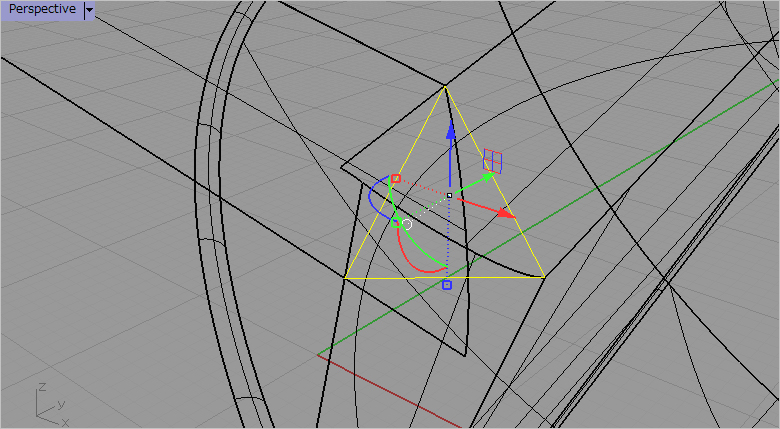
![]() を選択し、作った直線を選択し、右ボタンを押す、次に対応するフィレット曲面を選択すると直線がフィレット曲面に投影コピーされ、曲線が生成される
を選択し、作った直線を選択し、右ボタンを押す、次に対応するフィレット曲面を選択すると直線がフィレット曲面に投影コピーされ、曲線が生成される
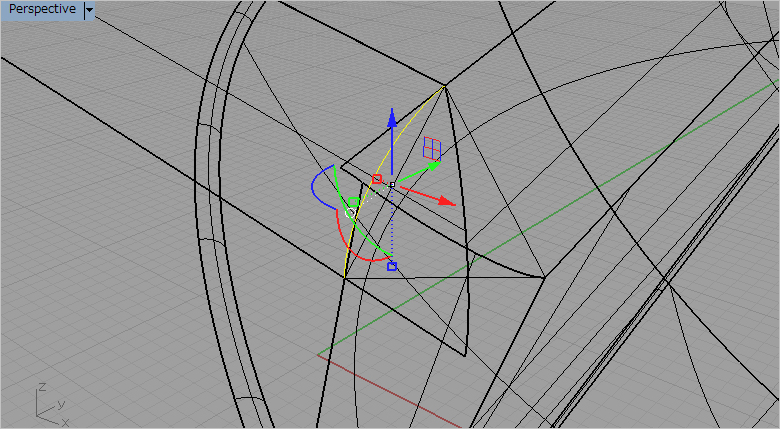
![]() を選択し、不用部分の端部を選択して削除する
を選択し、不用部分の端部を選択して削除する
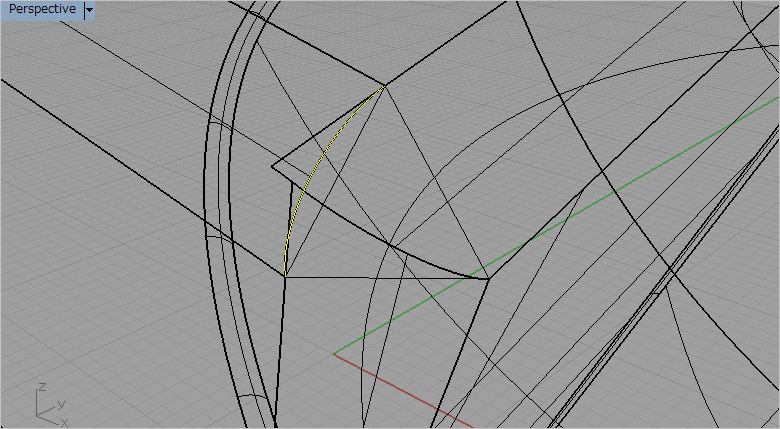
この操作を他の2か所に施し、はみ出している不用フィレット曲面を削除する
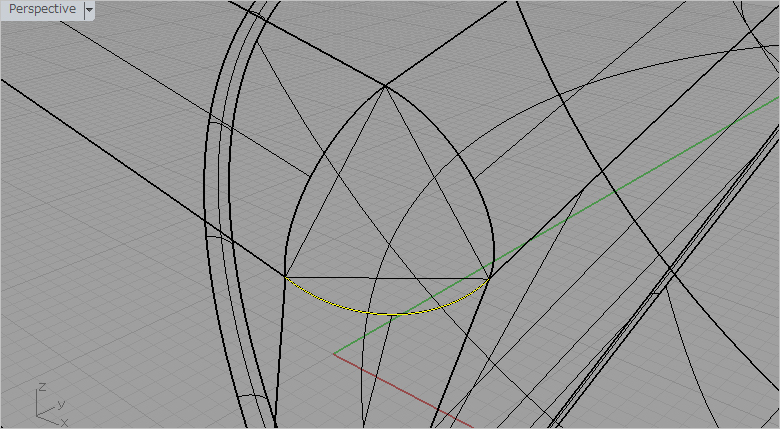
![]() を選択し、連結させようとしている3つのサーフェースエッジを選択して右ボタンを押す
を選択し、連結させようとしている3つのサーフェースエッジを選択して右ボタンを押す
「パッチオプション」が現れる
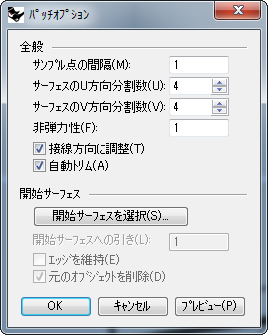
「サーフェースのU方向分割数」に「4」を入れる「サーフェースのV方向分割数」に「4」を入れて「OK」を選択する
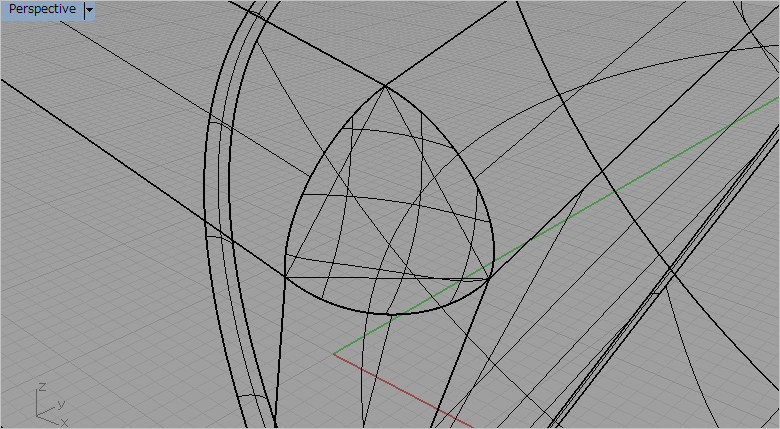
この方法を後部のフィレット接合にも施す
次に対面のフィレットつなぎ部分にも施し、全てのフィレット曲面のつなぎ曲面を生成する
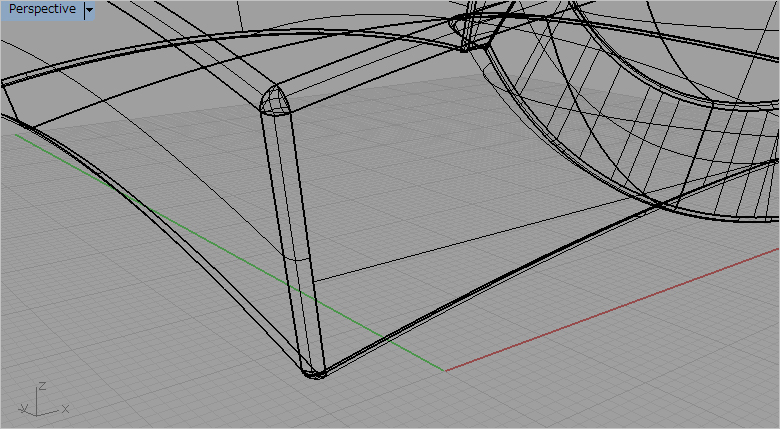
全てのサーフェースオブジェクトを選択し、![]() を選択し、右ボタンを押す
を選択し、右ボタンを押す
一つのソリッドオブジェクトになる
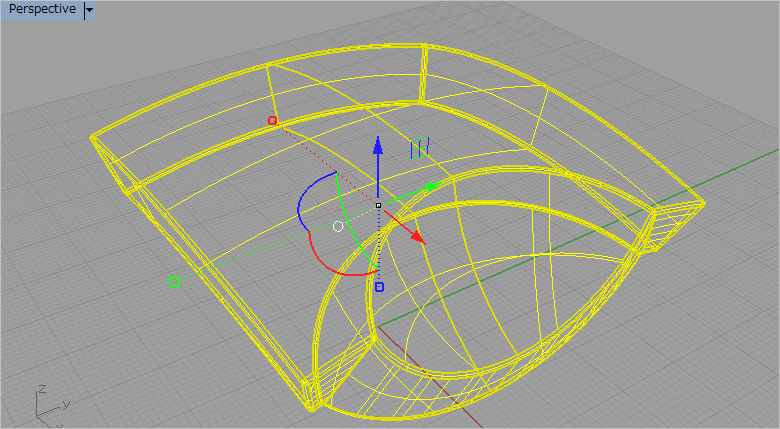
ワイヤーフレームで確認しても正しく接続されていることが分かる
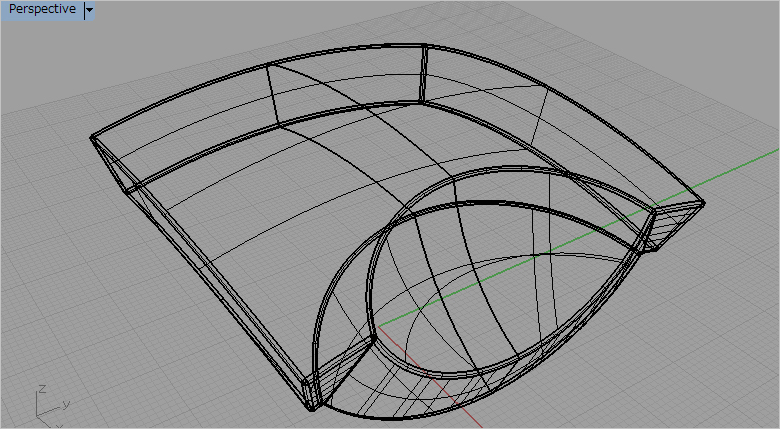
部分的に拡大すると、接合前は隙間があった部分がスムースに面が連続していることが分かる
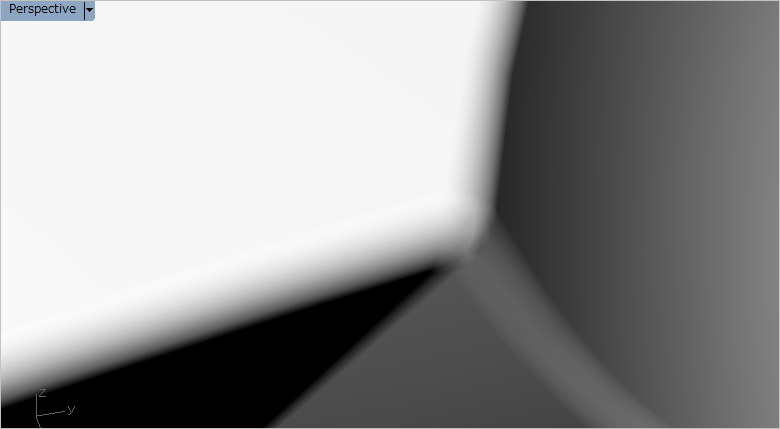
全体をレンダリングしてみる
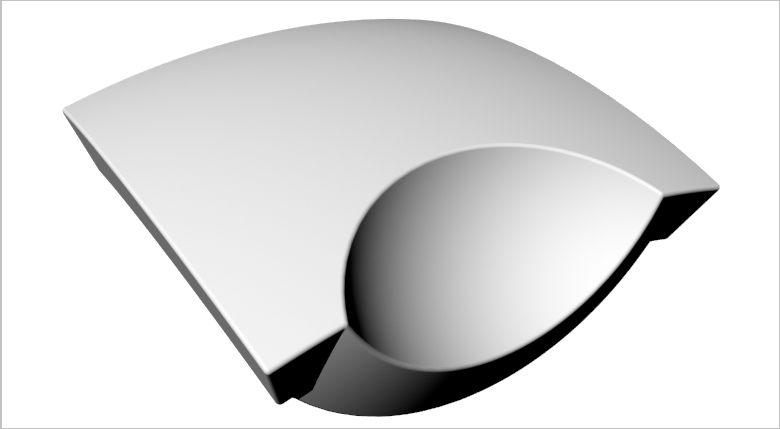
この操作は以上で終了
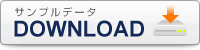
この投稿へのコメントの RSS フィード。 / TrackBack URI